RouterOS搭建无线路由器全程攻略!-创新互联
首先,将PCI无线网卡插入PC,之后开机登陆winbox,打开interface主菜单,查看无线网卡是否被ROS支持并识别
成都创新互联公司-专业网站定制、快速模板网站建设、高性价比红桥网站开发、企业建站全套包干低至880元,成熟完善的模板库,直接使用。一站式红桥网站制作公司更省心,省钱,快速模板网站建设找我们,业务覆盖红桥地区。费用合理售后完善,十载实体公司更值得信赖。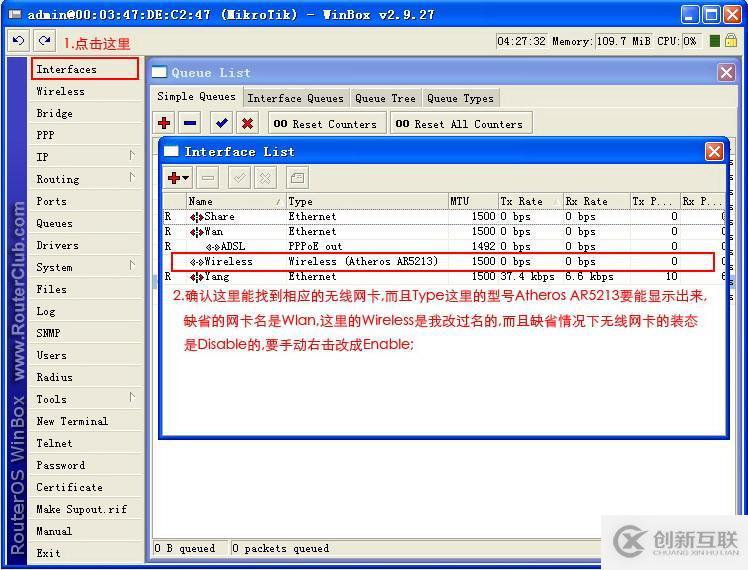
接下来选Wireless,按图中的步骤点击,RouterOS缺省是不用密码也能连入无线网络的,不安全,所以新建一个安全方案,然后注意红框部分,RouterOS支持WEP,就Mode的地方选,但WEP不×××全,还是选dynamic keys好,也就是用WPA了.
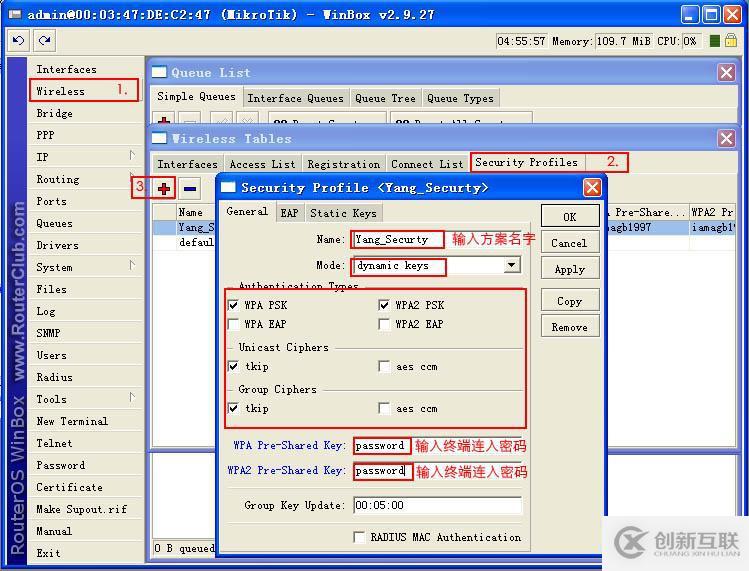
接下来准备设置无线网卡的工作模式了.
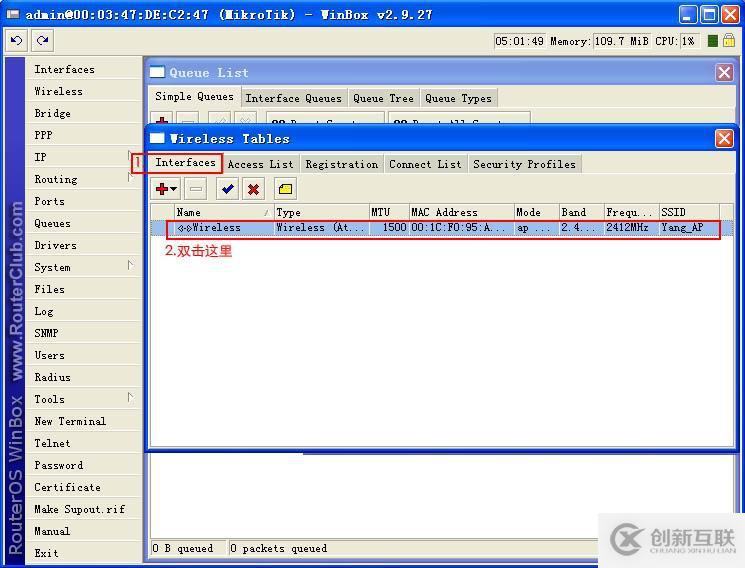
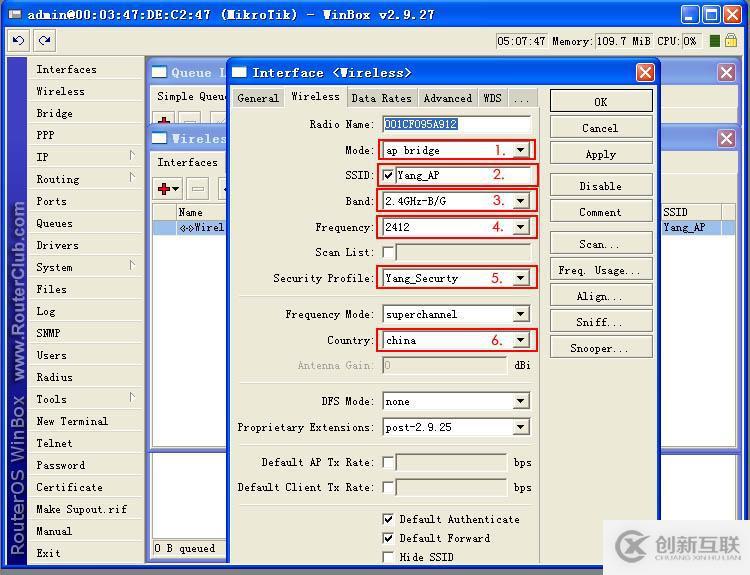
1.选择网卡的工作模式,记得一定要选ap bridge;
2.输入无线网络的ID,也就是终端搜索无线网络时得到的网络名字;
3.选择无线网卡的频段,可以上网搜些2.4G无线网的资料就知道选什么了;
4.选择无线网卡的工作频率,具体资料如下:
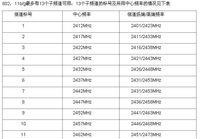
5.安全方案,选择之前建立的安全方案;
6.选择地区,其实不选也无所谓,但我们是良民,还是选了好.
其余的地方基本不用改.其实关于之前无线频率的选择,还有一些可以参考的数据,如下图:
1.点击Freg Usage...;
2.弹出Frequency Usage...的对话框,再点击Start;
3.这里会显示周围目前2.4G网络频率的占用情况,参考上面的频率表,选择没有被占用的频率比较好,或者信号比较弱的频率,估计速度能快点,即使有人使用的频率也是没问题的;
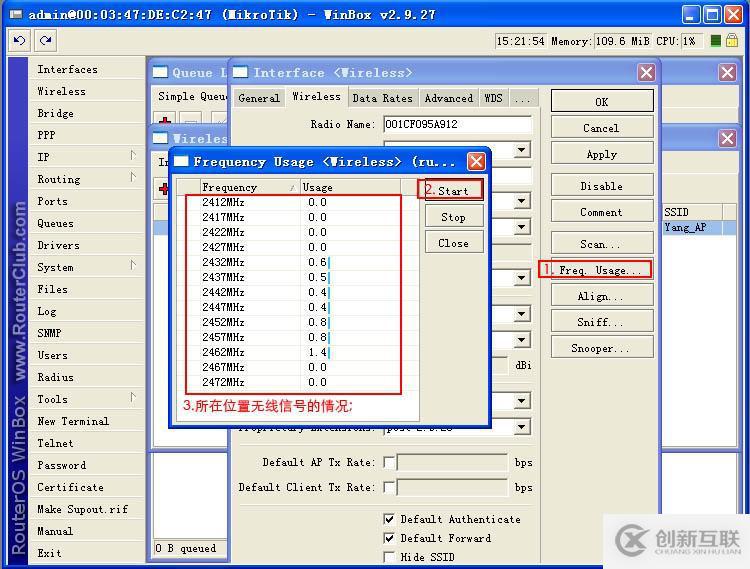
但有一点要注意,选1-11的信道基本上问题不大,如果选择11以上的信道,那就要看终端机无线网卡的设置,因为很多网卡缺省会禁用11以上的信道,可以参考下图:
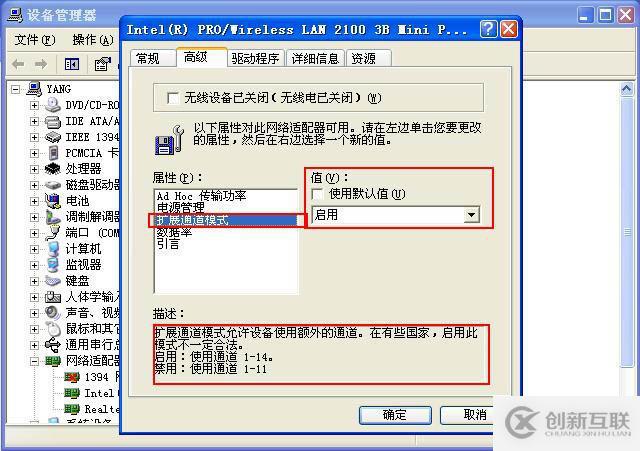
接下来再选择Snooper...:
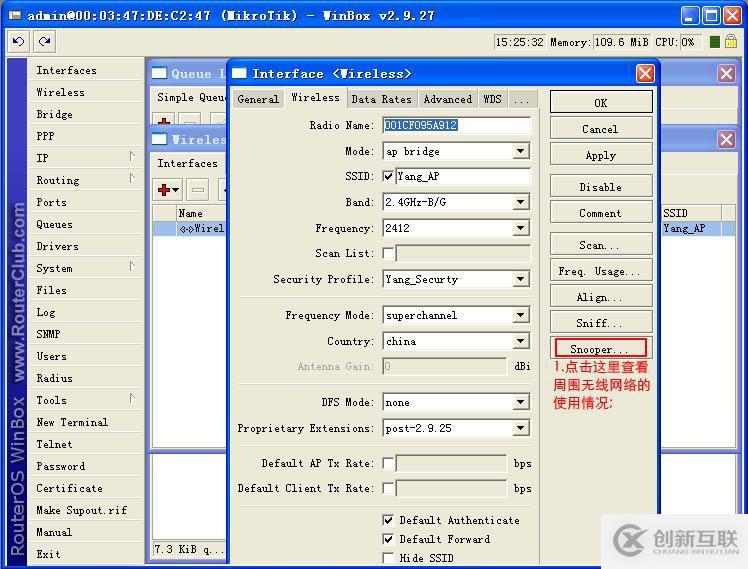
然后会弹出Snooper的对话框,如下图:
1.点击Stations;
2.再点击Start;
可以看到周围现有的AP的占用频率,SSID,信号强度等资料,到这里基本可以确定RouterOS的无线网上设置成功了
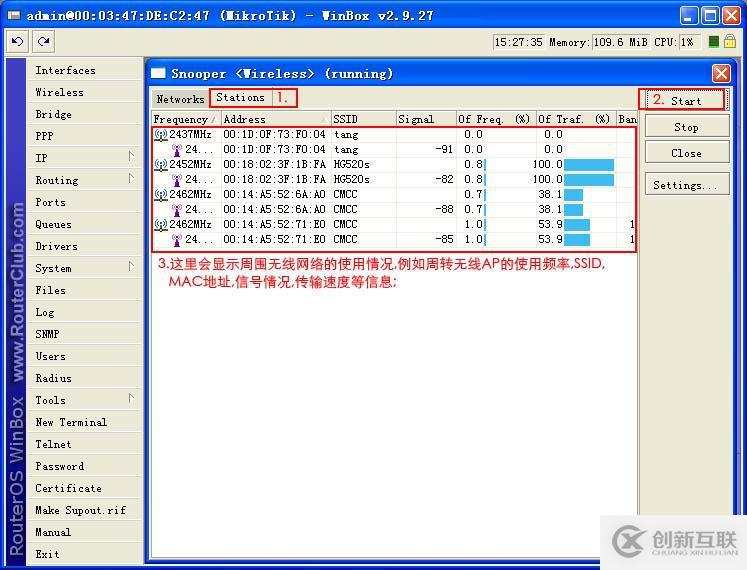
接下来设置DHCP,首先给无线网卡设置一个IP地址,打开ip主菜单--address

然后设置一个ip地址池,用来分配给无线客户端使用
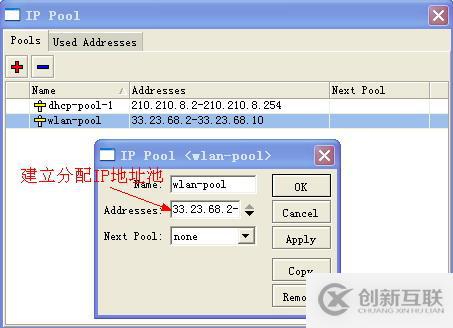
设置DHCP服务器
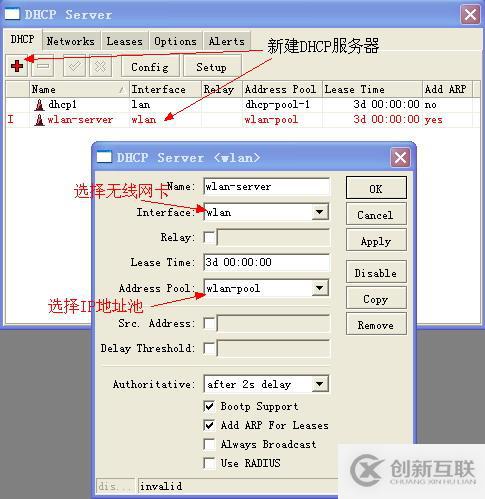
设置DHCP相关选项,网关、DNS等
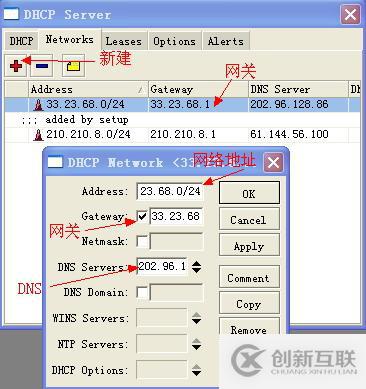
OK,设置完毕,无线客户端可以进行连接了。
另外有需要云服务器可以了解下创新互联cdcxhl.cn,海内外云服务器15元起步,三天无理由+7*72小时售后在线,公司持有idc许可证,提供“云服务器、裸金属服务器、高防服务器、香港服务器、美国服务器、虚拟主机、免备案服务器”等云主机租用服务以及企业上云的综合解决方案,具有“安全稳定、简单易用、服务可用性高、性价比高”等特点与优势,专为企业上云打造定制,能够满足用户丰富、多元化的应用场景需求。
分享标题:RouterOS搭建无线路由器全程攻略!-创新互联
文章起源:https://www.cdcxhl.com/article10/coisgo.html
成都网站建设公司_创新互联,为您提供动态网站、网站维护、关键词优化、网站内链、电子商务、静态网站
声明:本网站发布的内容(图片、视频和文字)以用户投稿、用户转载内容为主,如果涉及侵权请尽快告知,我们将会在第一时间删除。文章观点不代表本网站立场,如需处理请联系客服。电话:028-86922220;邮箱:631063699@qq.com。内容未经允许不得转载,或转载时需注明来源: 创新互联

- 营销型网站建设应该注意哪些问题 2021-10-21
- 营销型网站建设之前需要重视的五个方面 2016-10-06
- 营销型网站建设网页设计要化繁为简 2022-05-23
- 成都营销型网站建设公司注重功能与策划工作 2022-12-11
- 太原网站建设-小微型企业营销型网站建设优势分析 2021-11-04
- 怎么选营销型网站建设公司 2022-11-29
- 营销型网站建设的概念 2022-06-21
- 高端营销型网站建设有哪些优势今天小编就带大家一起来了解一下。 2021-09-04
- 营销型网站建设对企业发展有哪些作用 2021-10-22
- 佛山营销型网站建设如何迎合"互联网+" 2022-11-28
- 营销型网站建设必须注重这四个反面 2022-12-19
- 营销型网站建设到底有哪些作用! 2016-11-09